Creado y mantenido por Hashicorp, Terraform es una herramienta de utilidad de código abierto que se considera popularmente como Infraestructura como código. Permite a los usuarios crear y aprovisionar fácilmente recursos en la nube, como máquinas virtuales, en varias plataformas en la nube populares, como Google Cloud y AWS. Ahora instalemos Terraform. Esta guía funciona tanto en Ubuntu 18.04 (Bionic Beaver) como en Ubuntu 20.04 (Focal Fossa).
Descargar e instalar Terraform
En primer lugar, necesitamos descargar el archivo comprimido de Terraform desde la página de descarga de Terraform. Terraform 0.14.6 es la versión más reciente al momento de publicar este tutorial.
Para descargar Terraform, use el comando wget para obtener el archivo comprimido de instalación de Linux
$ sudo wget https://releases.hashicorp.com/terraform/0.14.6/terraform_0.14.6_linux_amd64.zip
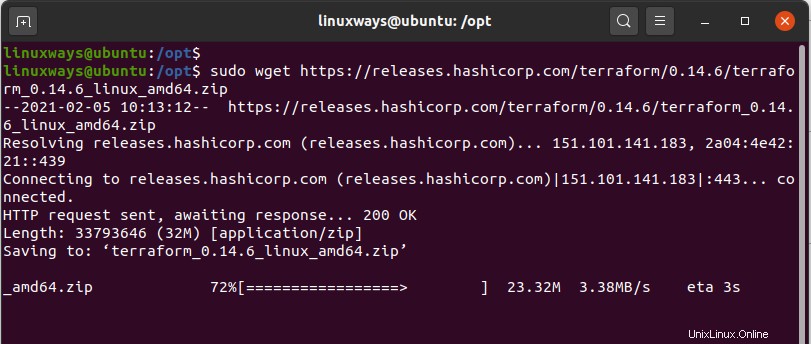
Una vez que se complete la descarga, confirme que el archivo comprimido existe usando ls comando como se muestra.
$ ls | grep terraform
A continuación, descomprima el archivo en /usr/local/bin ruta donde normalmente se encuentran los programas que no son del sistema.
$ sudo unzip terraform_0.14.6_linux_amd64.zip -d /usr/local/bin
Una vez descomprimido, la instalación de Terraform está completa. Para verificar la versión de Terraform instalada, emita el comando”
$ terraform version

¡Perfecto! Veamos ahora Terraform en acción. Vamos a demostrar cómo podemos usar Terraform para aprovisionar una instancia ec2 en la plataforma en la nube de AWS
Utilice Terraform para lanzar una instancia EC2 en AWS
Como mencionamos anteriormente, Terraform se puede usar para implementar recursos locales y en la nube en plataformas en la nube populares como AWS y la nube de Google, por mencionar algunas.
Para comenzar, vamos a crear un directorio separado para nuestro proyecto de AWS y navegar hasta él.
$ mkdir aws && cd aws
Crearemos un archivo de configuración de Terraform con un .tf extensión.
$ sudo vim config.tf
Ahora, aquí viene la parte más importante. Vamos a definir los detalles sobre nuestra oferta en la nube, en este caso, AWS.
- Nombre del proveedor de la nube:en este caso, AWS.
- Clave de acceso y claves secretas – Estas son claves encriptadas que brindan acceso a nuestros recursos de AWS
- Región – la ubicación donde se aprovisionará la infraestructura de la nube. En nuestro caso, estará en us-east-2
- ami – Esta es una ID única requerida para implementar una instancia EC2.
Copie y pegue el siguiente contenido
#Specify the access & secret keys and region
provider "aws" {
access_key = "Your-own-access-key"
secret_key = "Your-own-secret-key"
region = "us-east-2"
}
#Specify details of the ec2 instance
resource "aws_instance" "instance1" {
ami = "ami-0dd9f0e7df0f0a138"
instance_type = "t2.micro"
tags = {
Name = "ubuntu-20.04"
}
}
Para comenzar a trabajar con Terraform y ejecutar el comando, vamos a inicializarlo como se muestra.
$ terraform init
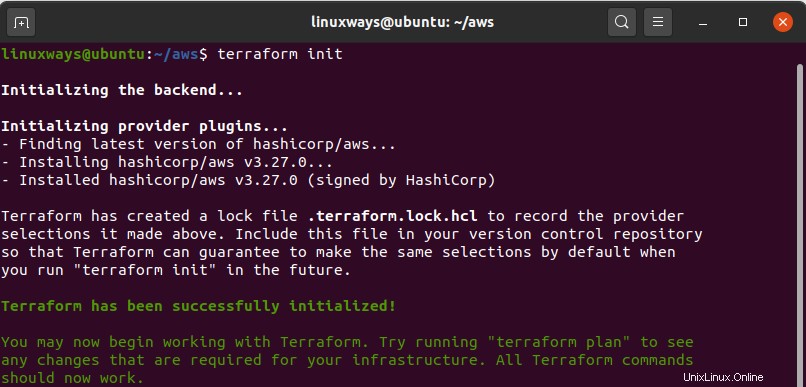
Para realizar una simulación de cómo se ejecutará el comando, invoque el plan de terraformación comando como se muestra. Tenga en cuenta que esto es solo una simulación destinada a ver cómo se desarrollará todo.
$ terraform plan
Finalmente, para aprovisionar la instancia ec2, ejecute:
$ terraform apply
Se imprimirá una ráfaga de información en el terminal que muestra las diversas acciones que realizará Terraform como se muestra.
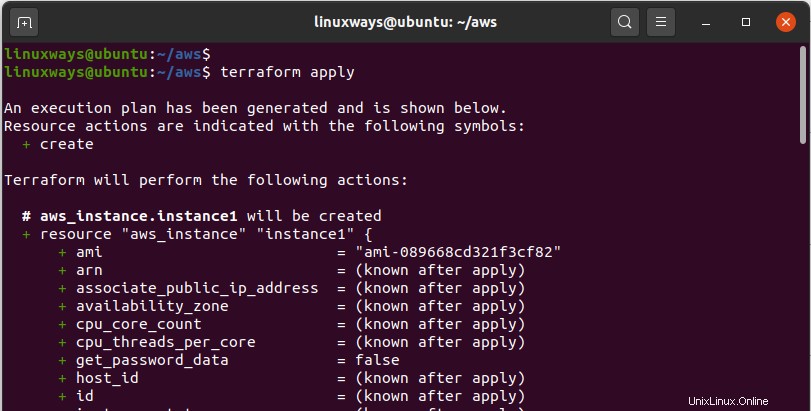
Cuando se le pregunte si desea continuar con la ejecución de las acciones, simplemente escriba 'Sí ' y presiona ENTER.
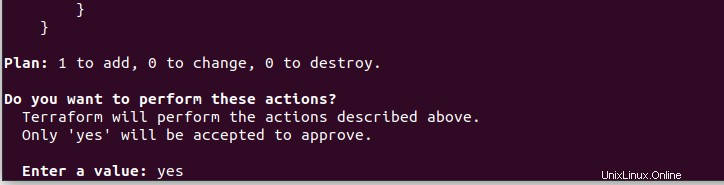
En unos segundos, la creación de su instancia ec2 estará completa y, si todo salió bien, debería obtener el resultado a continuación.
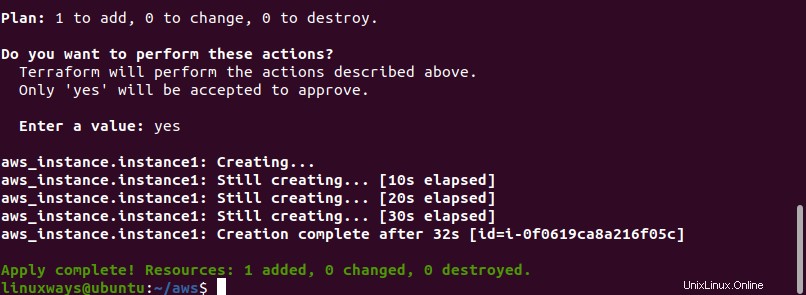
Y solo para asegurarse de que se creó su instancia, diríjase a nuestra cuenta de AWS y navegue hasta las instancias EC2. A continuación se muestra una captura de pantalla de la instancia ec2 recién creada.
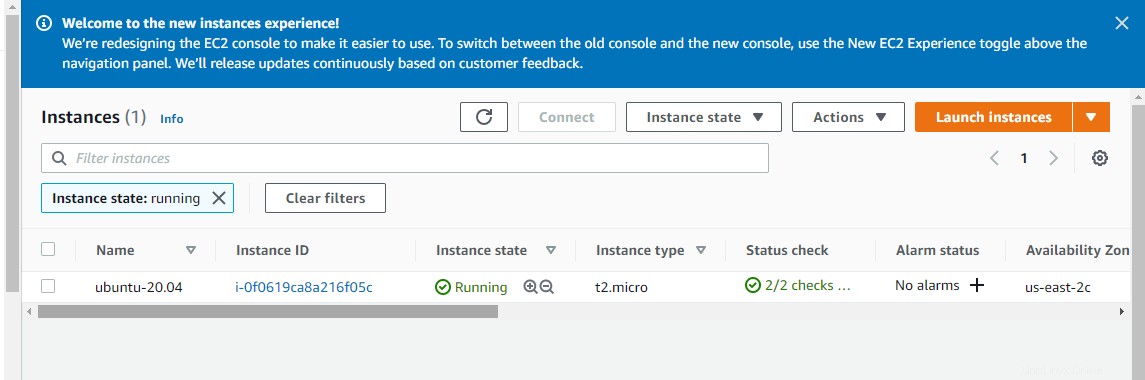
Esto cierra el telón de esta guía. Lo guiamos a través de la instalación de Terraform y demostramos su efectividad en el aprovisionamiento de recursos en la nube.